ルータを自分で買った人は、まずこれをやるらしいからな。
IOSのバックアップを取っておかないと、IOSが壊れたときにどうしようもないからな。
まずは下準備・・・
「ルータのCONSOLEポート」と「PCのCOMポート」を「コンソールケーブル」で接続。
次に、「ルータのAUI 0ポート」に「MAU」を接続。
最後に、「MAU」と「PCのLANポート」を「クロスケーブル」で接続。

では手順に従ってやってみるか。どれどれ・・・
「今使っているIOSをTFTPサーバにバックアップを取り、
バックアップを取ったIOSをTFTPサーバからFlashメモリに再格納する」
うん、なんとなく分かったけど・・・
TFTPサーバってどこにあるんだろう???
この本には書いてないみたいだし・・・
掲示板を見るか・・・・・・
うんうん、なるほど。ネット上にあるのか。
「窓の杜」や「Vector」なんかで探すんだな。
それをPCにダウンロードして、自分のPCをTFTPサーバにするのか。
なんだか難しそうだな。
サーバなんて触ったこともないし・・・
本当にできるのかな?
とりあえずやってみるか・・・・・・
「窓の杜」では見つからなさそうだな。探し方が悪かったかな?
じゃあ「Vector」で検索してみるか・・・・・・
ん、こんなのがあったぞ。
「TFTPサーバー Poor TFTP Server for WIN32 1.0」
ダウンロードしてみよう・・・
・・・・・・・・・・
ダウンロード完了。
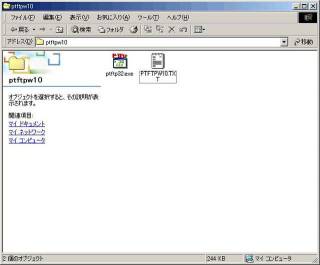
次は、このフォルダの中にIOSのバックアップを格納するためのフォルダを作るのか。
そうした方があとで分かりやすいんだな。
では、こんな感じでいいかな。
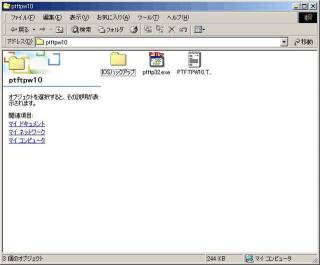
次は、実行ファイルをダブルクリックして・・・
Poor TFTP Server 32を開くと。

「Authorized Directory:」に、バックアップを取りたいIOSを格納するらしいな。
「Select」ボタンを押してIOS格納先を決めるのか。
では・・・
さっき作った「IOSバックアップ」フォルダを指定するか。

TimeoutやMax Retryは特に設定しなくてもいいのか。
ではルータの電源を入れて・・・
ルータのEthernet 0インターフェイスに
ip address 192.168.1.1 255.255.255.0 を設定する。
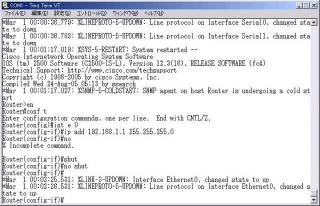
ついでに、exec-timeout 0 0もやっておこう。
sh run で設定の確認もしておこう・・・
うん、大丈夫そうだな。
次に、PCのIPアドレスを固定に設定
192.168.1.2 255.255.255.0

ではpingを打ってみようか。
まずはPCから・・・
ping 192.168.1.1エンター
うん、大丈夫だな。
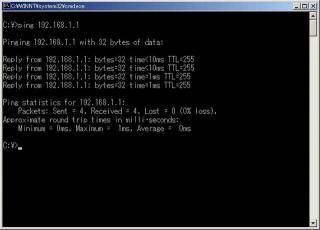
次は、ルータからPCへ・・・
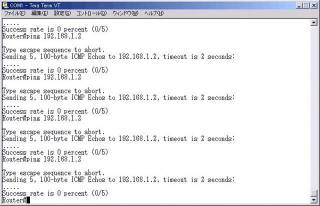
あっ、そうだ!
「Norton Internet Security」を無効にするんだった。

では、無効にして、ping192.168.1.2エンター
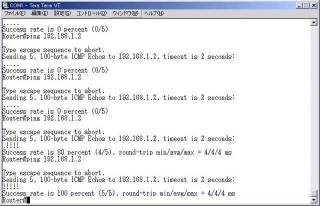
うん、こっちも大丈夫だな。
次は・・・
「sh flash」で、今のIOSの中身を確認するのか・・・
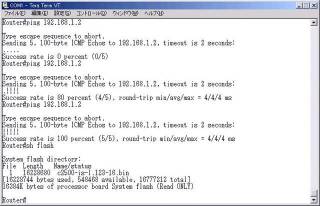
IOSの容量は「16228744 bytes used」ってことは、約16MBがIOSの容量だな。
これをTFTPサーバ(自分のPC)に保存するのか。
PCのハードディスクに16MBのファイルを保存するだけの余裕はあるからOKだな。
あと確認すべきことは、IOSのファイル名だな。
「c2500-is-l.123-16.bin」がファイル名らしいな。
次は・・・
copy flash tftp
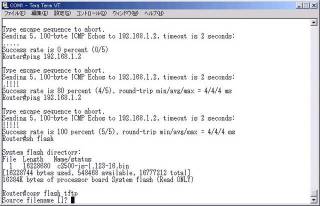
ソースファイル名を聞かれたから、さっきの「sh flash」で表示されたファイル名をコピペ。
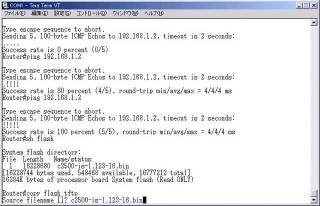
それから、リモートホストのIPアドレスか・・・
これはTFTPサーバ、すなわち自分のPCのIPアドレスだな・・・
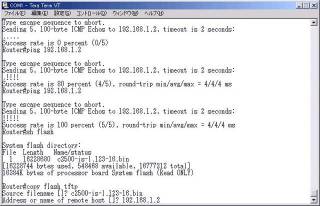
これで設定完了かな・・・
おっ!
ファイル転送が始まった!!!!!!!!!!!!!!!!!!!!
!!!!!!!!!!!!!!!!!!!!!!!!!!!!!
これで終了かな?
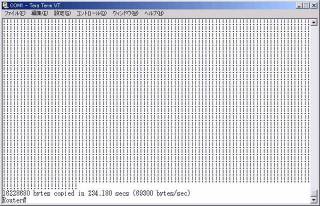
「IOSバックアップ」フォルダを確認してみるか・・・
うん!入ってる!
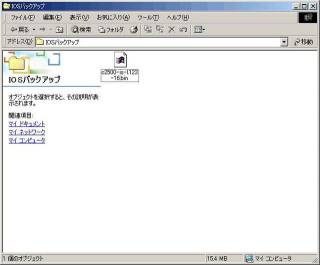
では今度はその逆だな。
今TFTPサーバにバックアップを取ったIOSをFlashメモリに再格納か。
これはリブートが必要になるから、先に「copy run start」をやっておく必要があるのか・・・
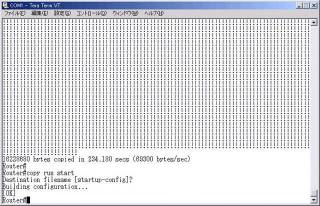
では再格納するか・・・
「copy tftp flash」
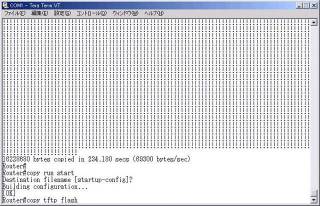
Proceed? [confirm] これが出たら何もせずエンターか。
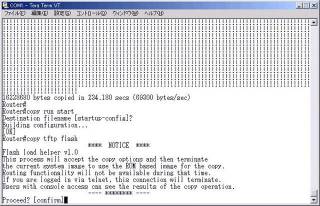
それから、リモートホストのIPアドレスを入力。
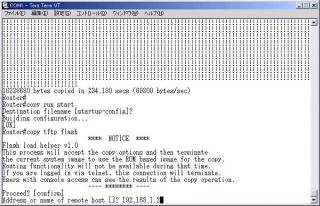
ソースファイル名は、IOSバックアップフォルダのファイル名をコピペ。
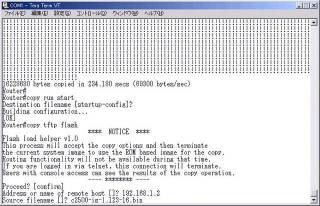
あとは警告がいろいろ出るけど、そのままエンター。
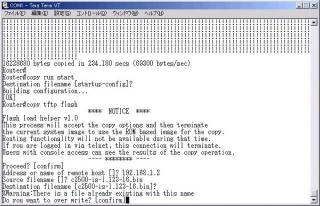
これもそのままエンター。
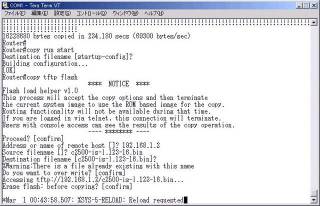
おー、始まった!
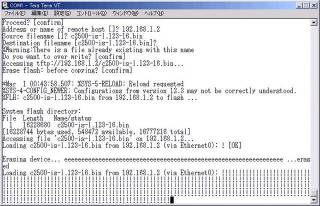
eeeeeeeeeeeeeeeeee が、flashメモリの中にあるファイルの削除をして、
!!!!!!!!!!!!!!!!!!!!!!!!!!!!!!!!!!!!!! が、ファイルを再格納しているところなのか。
終わったかな?
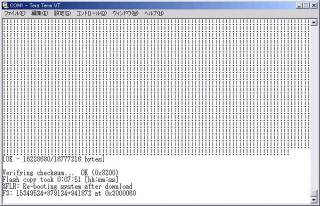
これで、自動的に再起動するのかな・・・
お、再起動が始まったみたいだな・・・
・・・・・・・・・・
再起動終了。
これでちゃんとログインして、「sh run」でコンフィギュレーションが
保存されているか確認してみよう。
お!ちゃんと僕がE0インターフェイスに設定したIPアドレスが残ってる!
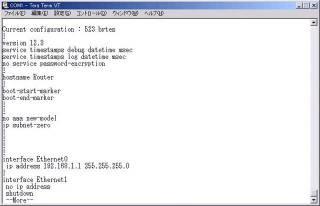
あとは念のため、「sh flash」をやってみるか・・・
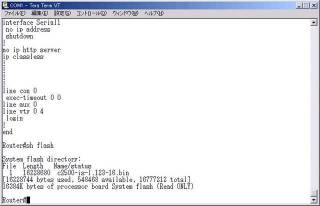
これでいつ壊れても安心だ!?